在 Excel 中編輯批量產品數據的 10 個公式
已發表: 2021-11-17目錄
- 公式 1:刪除產品名稱和描述的前導零
- 公式2:計算單價(總價/數量)和單價(總成本/數量)
- 公式 3:用逗號、冒號、斜線、破折號或其他分隔符拆分單元格值
- 公式 4:使用 VLOOKUP 函數查找值
- 公式 5:使用公式過濾掉空白值
- 公式 6:使用公式僅選擇感興趣的行
- 公式 7:使用公式將日期更改為文本或數字
- 公式 8:使用公式查找批量產品數據中的重複項
- 公式9:使用公式統計具有特定屬性的產品數量
- 公式 10:使用公式將產品名稱轉換為產品 URL
- 使用 PIM 輕鬆批量編輯產品數據
- 結論
任何曾經使用 Excel 電子表格來修改產品數據的人,尤其是電子商務經理,都知道批量編輯產品的工作速度有多快會變得不堪重負。 對於大量產品,很難知道從哪裡開始。 錯過單元格值或輸入不正確的內容太容易了。
但是,使用針對各個問題的正確公式,在 Excel 電子表格中管理和編輯事情會變得更加容易。
在本博客中,我們將討論一些可用於在 Excel 中編輯批量產品數據的神奇公式。
那麼,讓我們開始吧。
公式 1:刪除產品名稱和描述的前導零
如果您在 excel 中使用前導零作為產品編號,則需要將其刪除。 不幸的是,Excel 沒有提供從產品名稱和描述中刪除前導零的簡單方法。
例如,您有一個產品列表為 00123450123456,並且想要刪除前兩個零並使其成為 123450123456。那麼我們該怎麼做呢?
從單元格中刪除現有格式是擺脫前導零所需要的全部。
第一步:選擇包含以零開頭的整數的單元格。
第二步:單擊“主頁”選項卡。
第三步:單擊數字組中的數字格式下拉菜單。
第四步:點擊“通用”
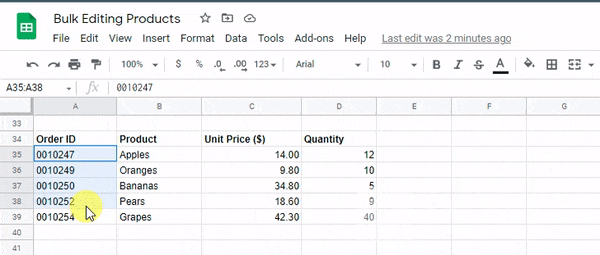
公式2:計算單價(總價/數量)和單價(總成本/數量)
您正在經營一家企業,您擁有不同價格、尺寸和數量的產品。 您想在這種情況下計算產品的總成本。
Excel 提供了計算每種產品的單位成本和單位價格的選項。 單價是每計量單位的總成本。 這可以通過將總成本除以該產品的數量來計算。 這計算單價。 單位成本是單位價格乘以該產品的數量。
單位成本公式 = 總成本 / 生產或購買的總單位
單價公式=總價/生產的單位數量。
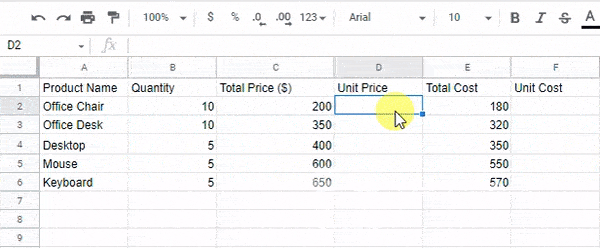
查看如何為零售商和供應商設置定價
公式 3:用逗號、冒號、斜線、破折號或其他分隔符拆分單元格值
當您嘗試在 Excel 中處理數據時,您的數據通常存儲在一列中,但您希望使其在多列中可用。 例如,我有一個客戶姓名列表存儲在 A 列中,但我需要他們的電話號碼在 B 和 C 列中。
或者,假設我在 Excel 工作表中有一串單詞和數字,我想將其分成兩列。 目標是用破折號分隔字符串的前半部分並將它們分成單獨的單元格。
例如,如果您有以下一串單詞和數字:Shoes-123。 你最終會得到兩列:“Shoes”和“123”
語法:=SPLIT(A2,”-”)
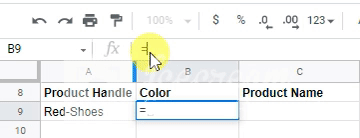
但是,當字符串附加多個破折號時,就會出現問題,例如 Red-long-frog。 在這種情況下,使用簡單的拆分函數是行不通的。 相反,您必須使用右、左或中間分割函數,如下所示:
=左(B1,2)
或者
=右(B2,4)
或者
=中間(B2,5,2)
公式 4:使用 VLOOKUP 函數查找值
您是否曾經遇到過這種情況,您想用一個屬性查找所有屬性。 例如,我想要某人的電子郵件地址、家庭住址、年齡和性別。 我可以用一個 VLOOKUP 公式做到這一點。 我可以使用 VLOOKUP 函數根據客戶的姓名檢索客戶的電話號碼。 當您需要快速訪問大量信息時,這非常有用。
VLOOKUP 是“垂直查找”的縮寫。 這是一個函數,它告訴 Excel 在列(所謂的表數組')中查找特定值,以便從同一行中的另一列返回值。
VLOOKUP 函數由四部分組成:
- 您正在尋找的價值;
- 您正在尋找的價值和您正在尋找的範圍;
- 在您選擇的範圍內攜帶返回值的列的編號;
- 要與您要查找的值完全匹配,請使用 0 或 FALSE; 對於緊密匹配,使用 1 或 TRUE。
語法:VLOOKUP([value], [range], [column number], [false or true])
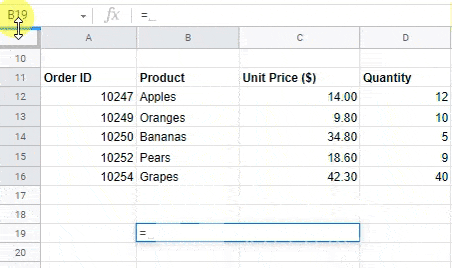
公式 5:使用公式過濾掉空白值
最耗時的任務之一是清理電子商務商店中的產品數據。 有時,如果做得不好,甚至會導致銷售損失。
在本節中,您將學習如何使用公式過濾掉批量產品數據中的空白值
“公式”列計算一個檢查值是否存在的簡單公式。 如果值存在,則返回它。 如果不是,則返回空白。 這樣,您可以將公式列用作過濾器,將任何空白值轉換為零。
“公式”列計算一個檢查值是否存在的簡單公式。 如果值存在,則返回它。 如果不是,則返回零。
語法:=FILTER(data,(rng1<>””)*(rng2<>””)*(rng3<>””))
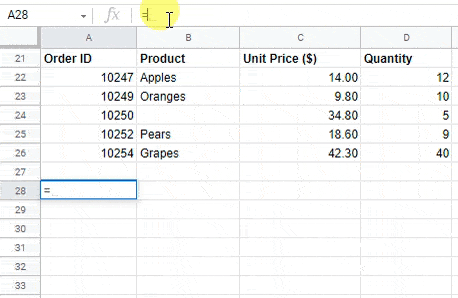
公式 6:使用公式僅選擇感興趣的行
只為批量產品數據選擇 Excel 中感興趣的行是最常見的 Excel 任務之一。 我將向您展示如何使用公式僅選擇 Excel 中感興趣的行。

假設您有一個產品列表,您需要知道每種產品的庫存數量。 您不想為每個產品添加新列。 相反,您可以使用公式來選擇除缺貨之外的所有產品。
首先使用鼠標或 Ctrl + Shift + 向下箭頭組合鍵在所有產品周圍繪製一個單元格。
然後,您可以應用 IF 函數。
=IF(AND(A2=”分數”,A2>=90),1,””)
– 其中 A2 是包含分數列表和 =AND(A2=”Score”,A2>=90) 的列 – 檢查單元格值並在單元格中出現模式“Score”時返回true ,並且如果單元格值大於 90。
公式 7:使用公式將日期更改為文本或數字
如果您將 Excel 用於涉及批量數據輸入的任何類型的工作,那麼您需要知道如何使用公式將日期更改為文本或數字。 最常見的情況是從 CSV 文件導入產品數據時。
例如,當您導入產品數據時,通常會有一些包含日期的單元格。 將會發生的事情是 Excel 會給你一個錯誤,比如“無法轉換這種類型的值”。 為避免這種情況,只需使用以下公式之一將日期更改為文本或數字,以便 Excel 在導入這些 CSV 文件時不會出現任何問題:
語法:=VALUE(文本)
語法:=DATEVALUE(date_text)
公式 8:使用公式查找批量產品數據中的重複項
業務數據包含重複記錄的情況並不少見,這在報告方面可能是一個問題。 要檢查您的 Excel 表中是否有任何重複記錄,您可以使用公式工具。 您還可以了解如何使用 Microsoft excel 中的篩選功能刪除重複項。
但是,使用公式在批量產品數據中查找重複項總是更容易。 您可以在 excel 電子表格中使用 COUNTIF 公式來獲得“TRUE”或“FALSE”響應來檢測重複值,其中:
真 = 重複值
False = 唯一值
只需將公式中的“A”更改為您要在其中查找重複項的單元格列的字母。
語法:=COUNTIF(A:A,A1)>1
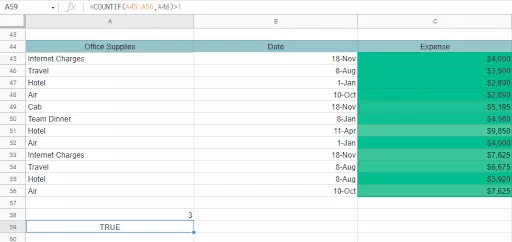
公式9:使用公式統計具有特定屬性的產品數量
我想收集並顯示具有某些產品屬性的產品的數量。 例如,我想要一個屬性“有折扣”並輸出具有該屬性的產品數量。
此 Excel 公式可幫助您計算與某些屬性匹配的產品總數。
要計算與某些屬性匹配的產品總數,您可以在 Excel 中使用以下公式。
例如,假設您想知道價格在 10 美元到 20 美元之間的藍色產品的總數。 在這種情況下,您的表格如下所示:
選擇“顏色”列並應用
=COUNTIF(B2:B8,”藍色”,C2:C8,”)
公式 10:使用公式將產品名稱轉換為產品 URL
您在 excel 中有一個產品列表。 現在您想讓每個產品名稱成為產品 URL。 可能嗎? 是的! 這稱為動態單元格引用/引用,可以使用 INDEX 和 MATCH 函數來實現。
在 Excel 中,您可以使用簡單的公式從產品名稱生成 URL。 通常,當您想要使用產品名稱作為鏈接文本生成產品鏈接,並且您不想跟踪任何手動創建的鏈接時,這種方法很有用。
這只是一個兩步過程,需要兩個公式:
第 1 步:刪除名稱中的所有大寫字母,並將所有空格替換為“-”
語法:=LOWER(SUBSTITUTE(B2," ","-"))

第 2 步:刪除產品名稱中的所有特殊字符
語法:=REGEXREPLACE(B2,”[^A-Za-z1-9-]+”,””)

使用 PIM 輕鬆批量編輯產品數據
你有過以下情況嗎?
1. Excel 表中有很多產品數據。
2. 但是,您的數據不完整,需要使用其他來源的一些信息進行更新。
3. 需要逐一編輯大量數據,耗時較長。 或者您忘記了一些產品,需要重新找到它們並填寫所有缺失的信息。
4、更新產品數據時,需要使用VBA代碼更新Excel文件,但很難快速完成。
在 Shopify 中,當您從 Excel 電子表格(例如 CSV 文件)添加產品時,如果格式不正確,您手動添加的產品數據將在翻譯中丟失。 例如,如果您添加產品並使用錯誤的字段名稱或結構,您的產品信息將丟失,您將不得不重新開始。
如果我告訴你,你可以一勞永逸地擺脫這個惱人和威脅的問題怎麼辦? 如果我告訴您,您將永遠不必面對上述情況怎麼辦? 嗯,有辦法。
Apimio 是一個產品信息管理解決方案,幫助電子商務經理批量編輯和管理產品,並幫助解決格式化和數據丟失的問題。
事實上,為 PIM 留下電子表格有很多原因。 幸運的是,我們已經涵蓋了這一點。 隨意閱讀更多關於這裡。
查看我們的博客,了解將電子表格留給 PIM 的 7 個理由
為什麼不存在呢? 畢竟,PIM 取代了電子表格。 它的存在是為了使所有信息管理更容易。
結論
您目前是負責 Shopify 業務還是在電子商務公司擔任電子商務經理? 也許您已經考慮採用產品信息管理系統來影響公司的發展方向。 也許您正在考慮切換到 Shopify 作為進入電子商務世界的一種方式。
情況是什麼沒有區別。 當衝浪變得波濤洶湧時,PIM 可能是一種可靠且非常有用的工具,可以讓您保持控制。 充分利用 PIM-Shopify 集成的強大超能力。
我希望這篇文章有助於向您展示一些在 Excel 中編輯批量數據的快速簡便的方法。 如果您有任何自己的建議,請在下面的評論部分留下。
